Windows10系统找不到IE浏览器怎么办
升级Windows10正式版系统后,发现电脑桌面上和任务栏上已经找不到Internet Explorer浏览器了。这是怎么回事呢?其实,大家可以通过下面的两种方式来找到,若要经常使用的可以将IE浏览器放在在桌面上和任务栏上。
方案一:
1、直接搜索,右键点击开始菜单,选择搜索;
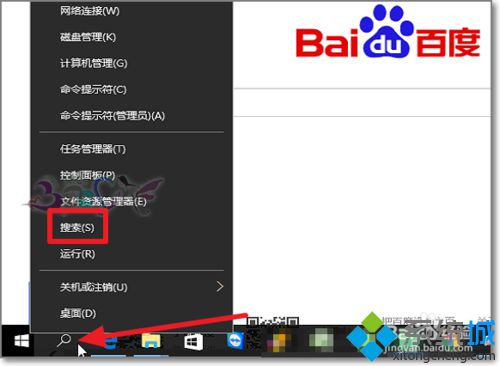
2、在搜索输入IE,我们就可以看到熟悉的Internet Explorer浏览器了。
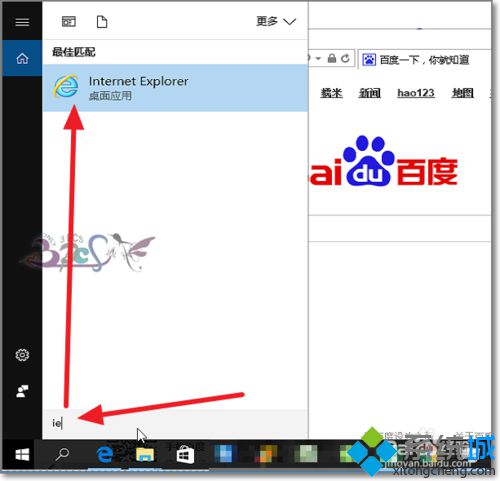
方案二:
1、可以打开Windows10默认的Microsoft Edge浏览器;
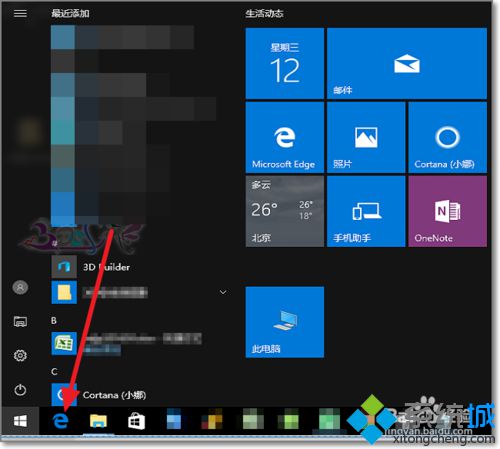
2、然后在右边的上角Microsoft Edge菜单;
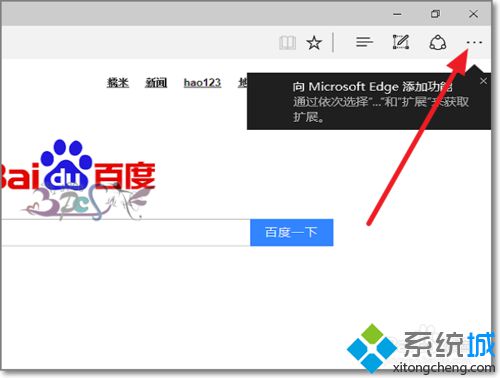
3、菜单中选择使用Internet Explorer浏览器;
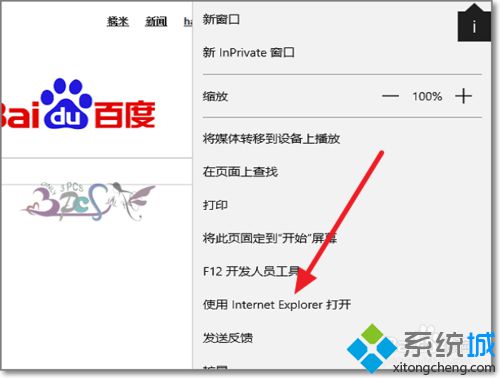
4、这样就弹出Internet Explorer浏览器界面,当闭关之后,下次打开还得通过上面的方法;
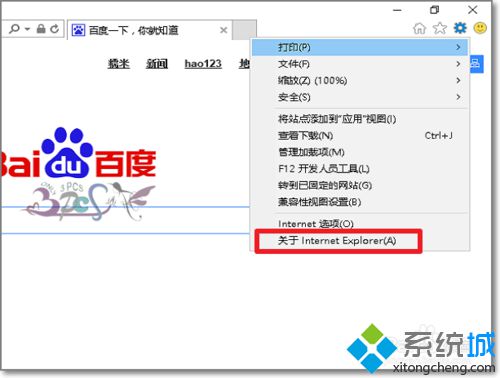
5、若要经常使用我们可以将IE浏览器固定在任务栏上面;
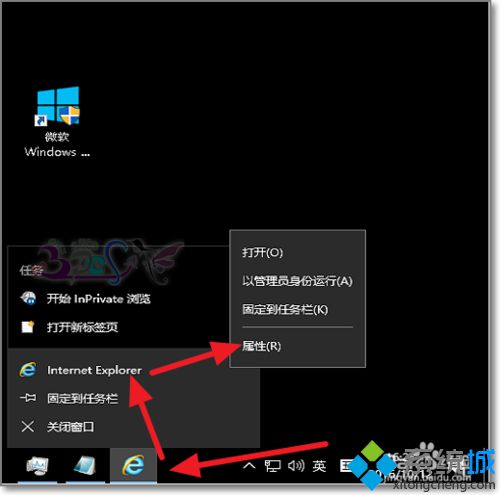
6、除此外可以创建IE浏览器快捷方式,在IE属性页签,点击打开所在位置,找到IE浏览器程序;
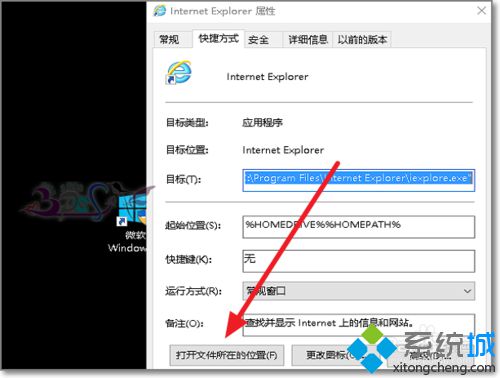
7、选择IE浏览器主程序,右键发送到桌面快捷方式,下次就可以直接在桌面上打开IE浏览器了。
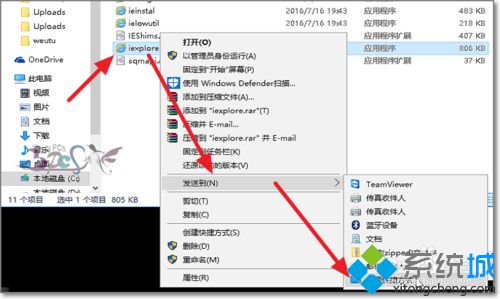
Win10系统下无法找到IE浏览器的两种解决方案就为大家介绍到这里了。有同样需求的朋友们,快点按照上面的步骤一步步进行操作吧!希望本教程能够帮助到所有有需要的朋友们。
相关教程:桌面程序explorer找不到桌面怎么办找不到internet服务器w10怎么把ie放到桌面系统找不到ie浏览器我告诉你msdn版权声明:以上内容作者已申请原创保护,未经允许不得转载,侵权必究!授权事宜、对本内容有异议或投诉,敬请联系网站管理员,我们将尽快回复您,谢谢合作!










